Cómo aprobar, desactivar o eliminar comentarios en Facebook
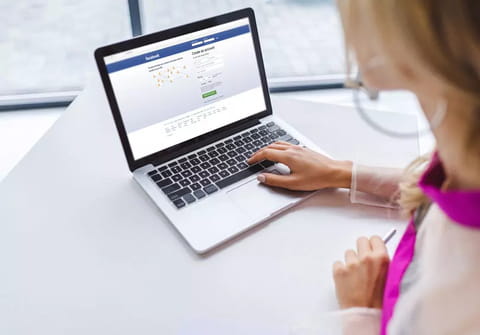
Por seguridad, es importante tener el control de los comentarios y publicaciones que otros postean en tu muro de Facebook. Ya sea que se trate de tu perfil, página de empresa, marca o asociación, te enseñamos a activar o desactivar comentarios, bloquear personas, aprobar posts y etiquetas, o editar tus publicaciones.
Una cuenta de Facebook es ideal para dar a conocer tu empresa, arte, profesión, marca, actividades de negocios, etc. En esta plataforma, puedes conectarte con las personas interesadas, interactuar con ellas, crear una comunidad y recibir su opinión en comentarios y publicaciones. Como parte de esa interacción, tu página está expuesta a que otros publiquen spam o contenido ofensivo, lo cual puede afectar tu imagen. Para evitarlo, puedes gestionar las publicaciones de los visitantes, revisarlas antes de su publicación, moderar los comentarios e incluso activar un filtro de groserías. Sigue leyendo para descubrir cómo controlar los comentarios y publicaciones en tu página de Facebook.
¿Cómo revisar publicaciones y etiquetas en Facebook?
En tu página profesional:
Las publicaciones de otras personas en tu página permiten tener una idea de la opinión de tu audiencia y aparecen en la pestaña Más > Comunidad. Si quieres evitar el spam y el contenido abusivo, puedes revisar las publicaciones antes de que se muestren en tu página de Facebook. Incluso, es posible desactivar las publicaciones de otros. Cabe mencionar que, para acceder a la configuración de una página de Facebook, debes ser su administrador.
Para activar la función, sigue estos pasos:
1. Inicia sesión en tu cuenta de Facebook.
2. Haz clic en Páginas en el menú lateral izquierdo y selecciona la página cuya configuración deseas modificar.
3. En la barra lateral Administrar página, desplázate hasta la última opción y pulsa en Configuración.
4. Enseguida, en el menú Configuración de la página, haz clic en General y selecciona Publicaciones de visitantes en la parte derecha.
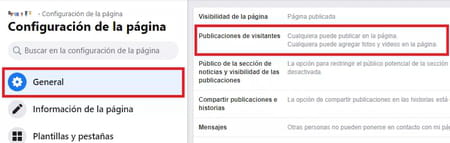
5. Aquí puedes desactivar las publicaciones de los visitantes de tu página o autorizarlas, marcando la opción Permitir que las personas que visitan la página publiquen en ella. Igualmente, puedes elegir si deseas permitir que publiquen fotos y videos.
6. Luego, selecciona Revisar las publicaciones de otras personas antes de que se publiquen en la página. Para terminar, haz clic en Guardar cambios.
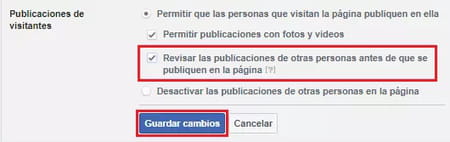
De esta forma tendrás el control sobre las publicaciones de tu página de Facebook y podrás decidir cuáles son aptas para mostrarlas a tu audiencia. Estas permanecen ocultas en el registro de actividad. Accede a ellas desde el menú Configuración de la página, ve a la parte inferior y pulsa en Registro de actividad. Para aprobar una publicación, haz clic en el ícono de prohibido y selecciona Permitida en la página.
En tu muro de Facebook:
Por defecto, tus amigos pueden publicar estados o imágenes en las que has sido etiquetado directamente en tu muro. Sin embargo, si quieres revisar todas las publicaciones antes de que aparezcan en tu perfil, puedes configurar tu cuenta para validar manualmente lo que otros publican. Para eso existe la Función de revisión de biografía:
1. Abre Facebook y da clic en el botón de triángulo invertido.
2. Selecciona Configuración y privacidad > Configuración.
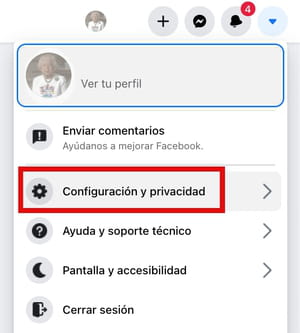
3. En la columna izquierda, selecciona la opción Perfil y etiquetado.
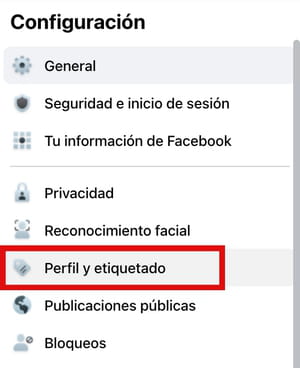
4. Busca la opción ¿Revisar las publicaciones en las que te etiquetaron antes de que aparezcan en tu perfil? Selecciona según tu caso Activar o Desactivar la pastilla.
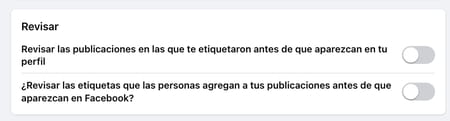
- Nota: esta opción permite restringir las publicaciones en tu muro, no obstante, si has sido etiquetado en otras publicaciones o fotos, aún estarán disponibles en las búsquedas y cuentas de tus amigos.
¿Cómo moderar o bloquear los comentarios y publicaciones en tu página de Facebook?
Si bien no es posible desactivar ni revisar comentarios antes de ser publicados, puedes ocultar o eliminar los que consideres inadecuados. En el primer caso, la persona que lo escribió y sus amigos podrán verlo. Si lo borras, éste ya no será visible para nadie. Asimismo, tienes la posibilidad de bloquear ciertas palabras y de activar el filtro de groserías para comentarios y publicaciones. Aquí te indicamos cómo hacerlo:
1. Regresa al menú de Configuración (o repite de pasos 1, 2 y 3 de la sección anterior).
2. Selecciona la pestaña General y pulsa en la opción Moderación de la página.
3. En el campo de texto, introduce cada palabra que deseas bloquear. Sepáralas con comas y, luego, haz clic en Guardar.
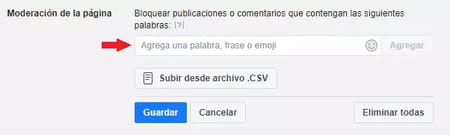
4. Justo debajo, encuentra la opción Filtro de groserías.
5. Haz clic para desplegar el menú y selecciona Moderado o Elevado. El nivel del filtro depende de las palabras y frases más reportadas por la comunidad y catalogadas como ofensivas.
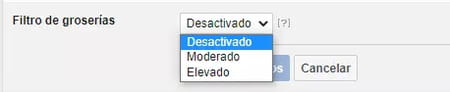
6. Termina pulsando en Guardar cambios. Como ves, es bastante sencillo.
